Użytkownik:Leszekj: Różnice pomiędzy wersjami
| Linia 7: | Linia 7: | ||
* łatwe przekazanie połączenia | * łatwe przekazanie połączenia | ||
* podgląd stanu telefonu wewnętrznego centrali | * podgląd stanu telefonu wewnętrznego centrali | ||
| − | + | <br> | |
Kontakty są dokładnym odwzorowaniem Książki telefonicznej centrali i wprowadzanie zmian w jednej z wymienionych zakładek pociąga za sobą odpowiednią zmianę w drugiej. Dodatkowo w zakładce Kontakty możliwe jest ukrycie w Koszu (w prawym górnym rogu okna) niepotrzebnych nam pozycji. | Kontakty są dokładnym odwzorowaniem Książki telefonicznej centrali i wprowadzanie zmian w jednej z wymienionych zakładek pociąga za sobą odpowiednią zmianę w drugiej. Dodatkowo w zakładce Kontakty możliwe jest ukrycie w Koszu (w prawym górnym rogu okna) niepotrzebnych nam pozycji. | ||
Domyślnie dostępna jest grupa Ulubione oraz jej składniki w postaci „batonów”. Pozostałe składniki można wyświetlić klikając myszką w rozwijaną listę i wskazując interesującą nas grupę. Istnieje możliwość przypięcia do okna ważnych dla użytkownika grup kontaktów przez zaznaczenie przynależnej jej pinezki z otwartej listy. Każdą grupę można indywidualnie personalizować przesuwając myszką „baton” kontaktu w dowolne miejsce panelu. | Domyślnie dostępna jest grupa Ulubione oraz jej składniki w postaci „batonów”. Pozostałe składniki można wyświetlić klikając myszką w rozwijaną listę i wskazując interesującą nas grupę. Istnieje możliwość przypięcia do okna ważnych dla użytkownika grup kontaktów przez zaznaczenie przynależnej jej pinezki z otwartej listy. Każdą grupę można indywidualnie personalizować przesuwając myszką „baton” kontaktu w dowolne miejsce panelu. | ||
| − | Przykładowy wygląd okna Kontaktów: | + | Przykładowy wygląd okna '''Kontaktów''': |
| − | + | <br> | |
<center>[[Plik:ConsoleCTI - Kontakty.png]]</center> | <center>[[Plik:ConsoleCTI - Kontakty.png]]</center> | ||
| + | <br> | ||
| + | '''Dodawanie kontaktów i grup:'''<br> | ||
| + | Użytkownik programu może dodawać kontakty i grupy na zasadach podobnych od książki telefonicznej z aplikacji PhoneCTI. W zależności od zdefiniowanych w centrali uprawnień do edycji książki telefonicznej wszelkie operacje dotyczyły publicznej i prywatnej bądź jedynie prywatnej książki telefonicznej. W celu utworzenia nowego kontaktu należy kliknąć na '''''Pasku menu''''' w przycisk '''''Kontakty\Dodaj kontakt'''''. | ||
| + | <center>[[Plik:ConsoleCTI_Nowa_Grupa_Kontakt.PNG]]</center> | ||
| + | Na ekranie pojawi się poniższe okno: | ||
| + | <center>[[Plik:ConsoleCTI_Nowy_Kontakt2.PNG]]</center> | ||
| + | W oknie tym należy wprowadzić nazwę kontaktu, wybrać odpowiedni komentarz, wpisać numer telefonu ewentualnie uzupełnić '''''Informacje dodatkowe'''''. Wstawienie znacznika przy [[Plik:PhoneCTI_Rączka.PNG]] spowoduje dodanie kontaktu do książki publicznej | ||
| + | |||
| + | |||
| + | <center>[[Plik:ConsoleCTI_Nowa_Grupa.PNG]]</center> | ||
| + | Wprowadzenie nazwy grupy i jej zatwierdzenie spowoduje dodanie nowej grupy: | ||
| + | <center>[[Plik:ConsoleCTI_Edycja_Grupy.PNG]]</center> | ||
| − | + | Wśród kontaktów znajdują się numery wewnętrzne centrali, numery z publicznej książki telefonicznej oraz numery wpisane przez danego użytkownika do prywatnej książki telefonicznej. Widoczne są wszystkie kontakty lub jedynie kontakty należące do określonej grupy. Kliknięcie w przycisk ''Dodaj'' spowoduje pojawienie się na ekranie poniższego okna: | |
| − | + | <center>[[Plik:ConsoleCTI_Nowy_Kontakt2.PNG]]</center> | |
| + | W oknie tym należy wprowadzić nazwę kontaktu. Ponadto możliwe jest przydzielenie kontaktu do grupy - w omawianym przykładzie nie ma możliwości dodania kontaktu do grupy oznaczonej ikonką [[Plik:PhoneCTI_Rączka.PNG]], oznaczającą przynależność danej grupy do publicznej książki telefonicznej. | ||
Wersja z 11:52, 21 sty 2014
Zakładka Kontakty
Zakładka Kontakty jest spisem abonentów centrali przedstawionymi w formie graficznej i umożliwia:
- wyświetlanie kontaktów pobranych z książki telefonicznej centrali
- personalizację (tworzenie i usuwanie nowych kontaktów, grup, podgrup, wprowadzanie opisów, notatek, swobodne rozmieszczanie kontaktów na ekranie)
- intuicyjne wyszukiwanie abonenta
- szybki dostęp do żądanego numeru i wykonanie połączenia
- łatwe przekazanie połączenia
- podgląd stanu telefonu wewnętrznego centrali
Kontakty są dokładnym odwzorowaniem Książki telefonicznej centrali i wprowadzanie zmian w jednej z wymienionych zakładek pociąga za sobą odpowiednią zmianę w drugiej. Dodatkowo w zakładce Kontakty możliwe jest ukrycie w Koszu (w prawym górnym rogu okna) niepotrzebnych nam pozycji.
Domyślnie dostępna jest grupa Ulubione oraz jej składniki w postaci „batonów”. Pozostałe składniki można wyświetlić klikając myszką w rozwijaną listę i wskazując interesującą nas grupę. Istnieje możliwość przypięcia do okna ważnych dla użytkownika grup kontaktów przez zaznaczenie przynależnej jej pinezki z otwartej listy. Każdą grupę można indywidualnie personalizować przesuwając myszką „baton” kontaktu w dowolne miejsce panelu.
Przykładowy wygląd okna Kontaktów:
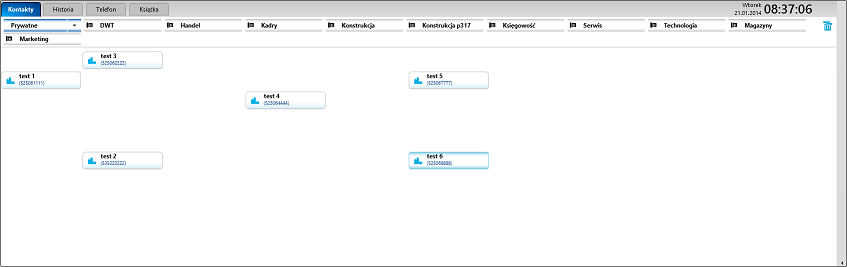
Dodawanie kontaktów i grup:
Użytkownik programu może dodawać kontakty i grupy na zasadach podobnych od książki telefonicznej z aplikacji PhoneCTI. W zależności od zdefiniowanych w centrali uprawnień do edycji książki telefonicznej wszelkie operacje dotyczyły publicznej i prywatnej bądź jedynie prywatnej książki telefonicznej. W celu utworzenia nowego kontaktu należy kliknąć na Pasku menu w przycisk Kontakty\Dodaj kontakt.
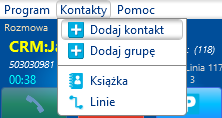
Na ekranie pojawi się poniższe okno:
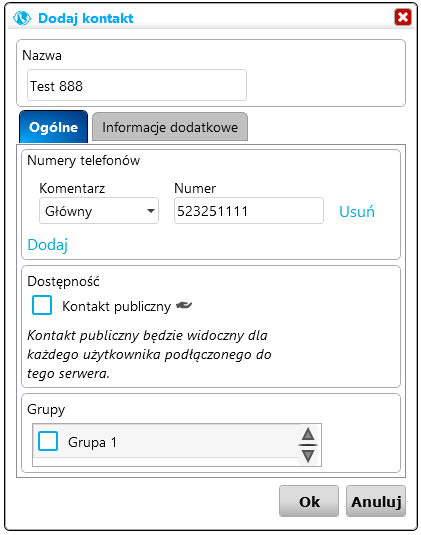
W oknie tym należy wprowadzić nazwę kontaktu, wybrać odpowiedni komentarz, wpisać numer telefonu ewentualnie uzupełnić Informacje dodatkowe. Wstawienie znacznika przy spowoduje dodanie kontaktu do książki publicznej
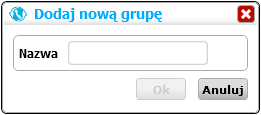
Wprowadzenie nazwy grupy i jej zatwierdzenie spowoduje dodanie nowej grupy:

Wśród kontaktów znajdują się numery wewnętrzne centrali, numery z publicznej książki telefonicznej oraz numery wpisane przez danego użytkownika do prywatnej książki telefonicznej. Widoczne są wszystkie kontakty lub jedynie kontakty należące do określonej grupy. Kliknięcie w przycisk Dodaj spowoduje pojawienie się na ekranie poniższego okna:
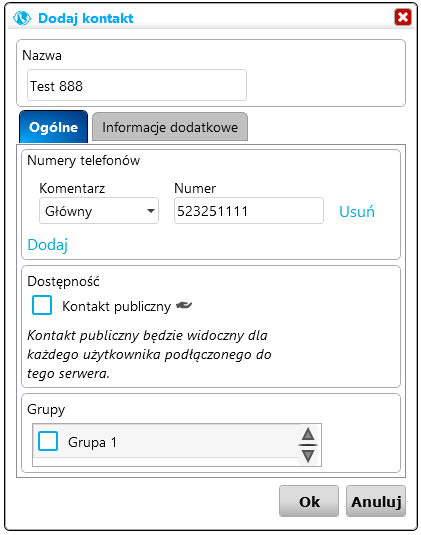
W oknie tym należy wprowadzić nazwę kontaktu. Ponadto możliwe jest przydzielenie kontaktu do grupy - w omawianym przykładzie nie ma możliwości dodania kontaktu do grupy oznaczonej ikonką , oznaczającą przynależność danej grupy do publicznej książki telefonicznej.